반응형

포토샵으로 글자 테두리 넣는 방법을 알려드릴게요!
배경색과 글자색이 비슷하면 글자가 눈에 확 안 들어와요
그럴 때 배경색과 글자색 둘 다 포기하기 싫으신 분들께서는
글자 테두리 효과를 이용하면 눈에 잘 들어오게 만드실 수 있습니다.
■레이어스타일을 이용한 글자 테두리 넣기
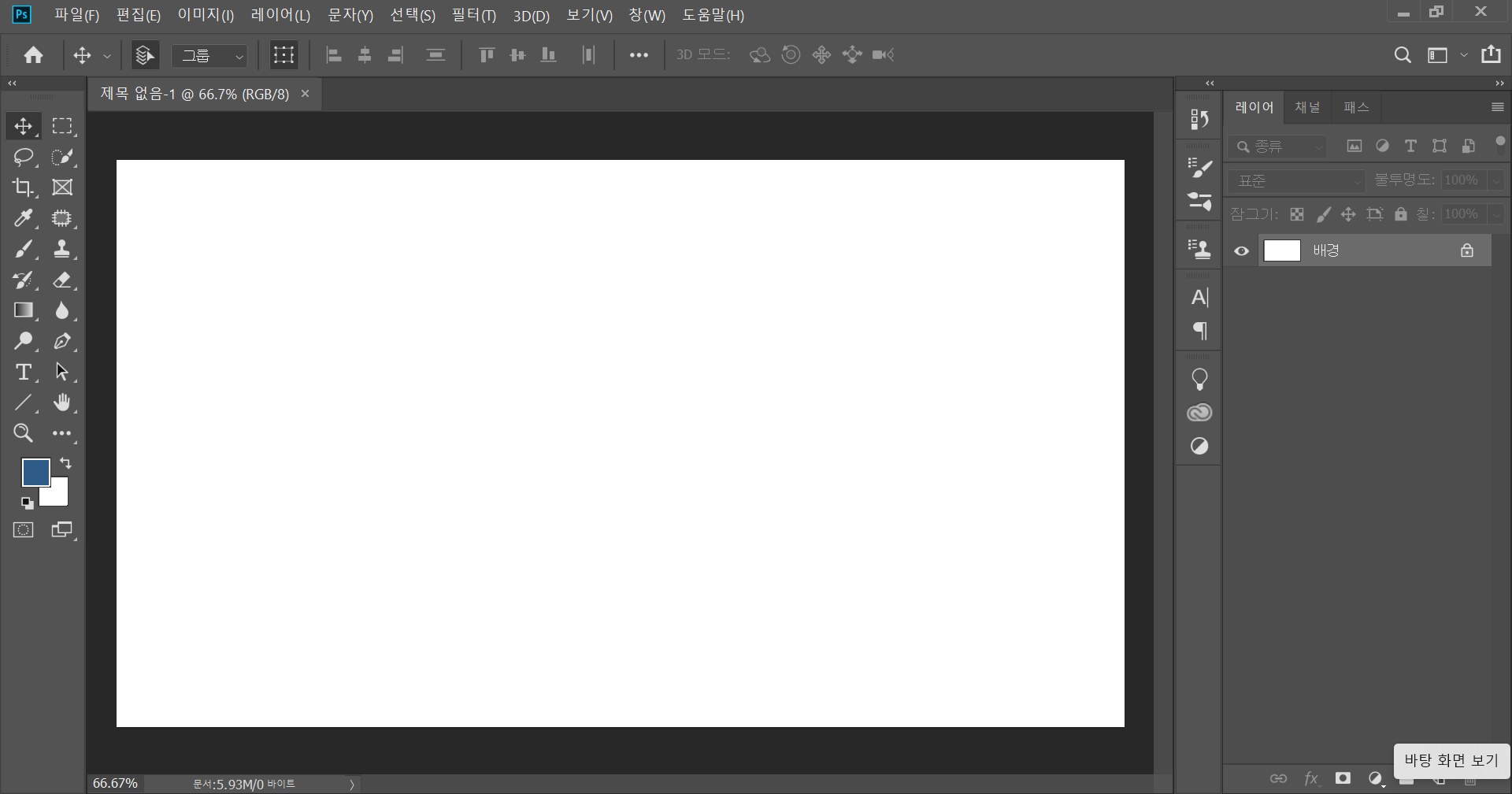
우선 새로 만들기를 해서 작업할 창을 열어줍니다!
새하얀 배경이 설렘을 안겨주네용!!
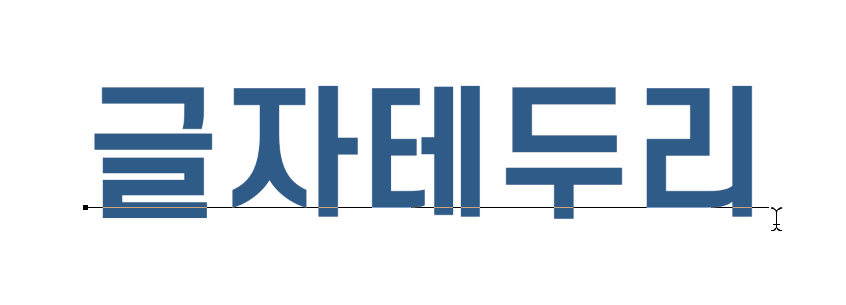
새 창을 열었다면 문자도구를 이용해서
원하는 문구를 적어줄게요
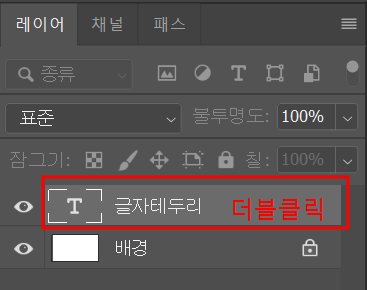
문구를 적으면 오른쪽 레이어창에
글자 레이어가 생깁니다.
더블클릭 해서 레이어스타일을 열어줄게요!
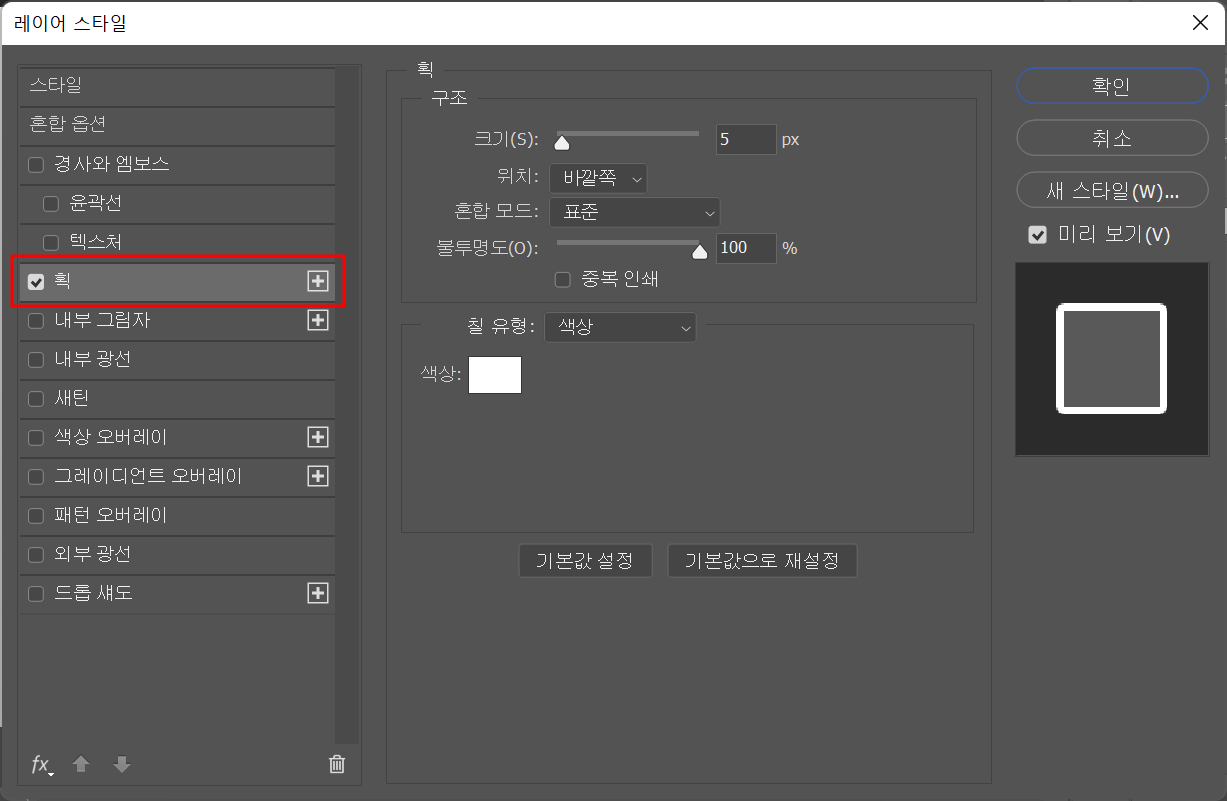
왼쪽에 획을 눌러주면
크기, 위치, 불투명도, 색상 등을 설정할 수 있습니다.
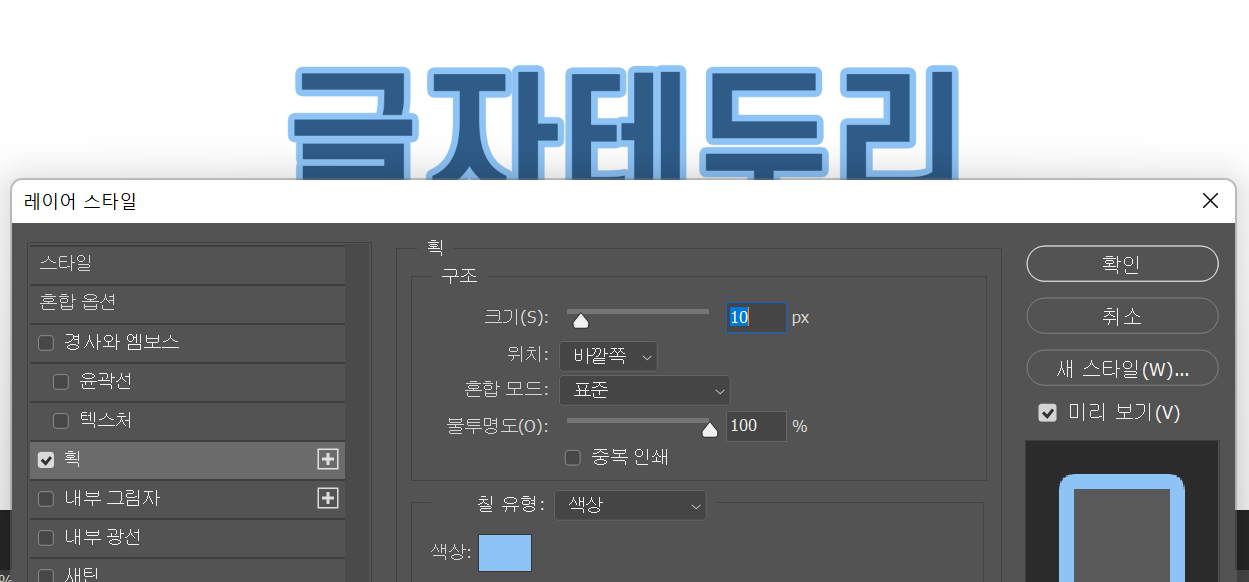
미리 보기가 체크된 상태에서
크기는 10px, 불투명도는 100%, 색상은 하늘색으로 설정해 보았습니다.
테두리가 생겼습니다!
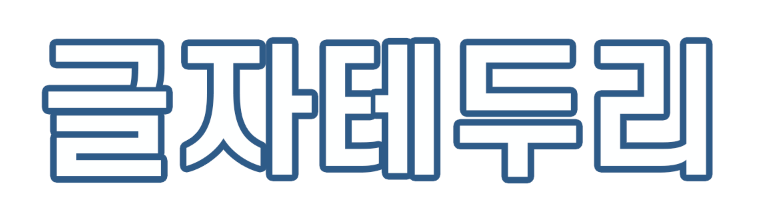
색을 바꿔보았습니다.
디자인에 있어서 색은 정말 중요한 것 같습니다.
어떤 색인가에 따라서 촌스러워지기도 하고
세련되어지기도 하는데요!
원하는 색을 이리저리 넣어서 원하는 결과물을 얻으시길 바라봅니다:)
오늘은 포토샵으로 글자 테두리 넣는 방법에 대해 알아보았습니다.
감사합니다:)
반응형
LIST
'포토샵' 카테고리의 다른 글
| 포토샵으로 글자 그라데이션 효과 넣기 (0) | 2023.01.24 |
|---|---|
| 포토샵으로 글자 롱쉐도우 효과 주기 (0) | 2023.01.22 |
| 포토샵으로 글자에 그림자 넣기 (2) | 2023.01.12 |
| 포토샵 누끼따기 (0) | 2023.01.09 |
| 포토샵 사진 크기 조절 - 두번째 (0) | 2023.01.07 |




댓글